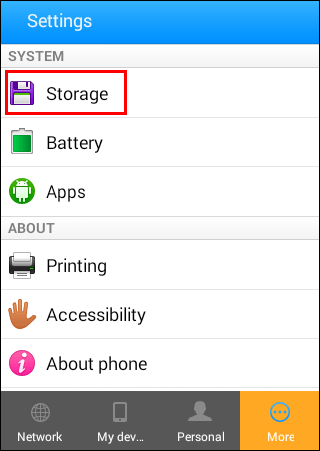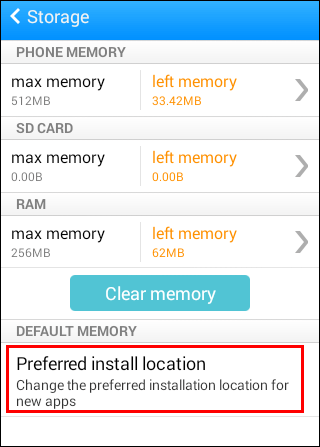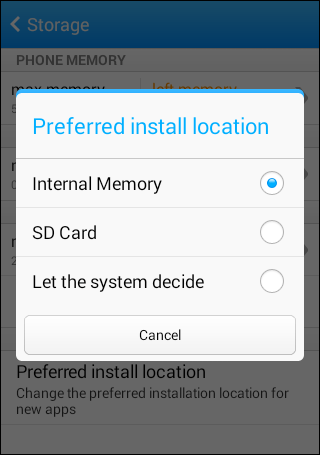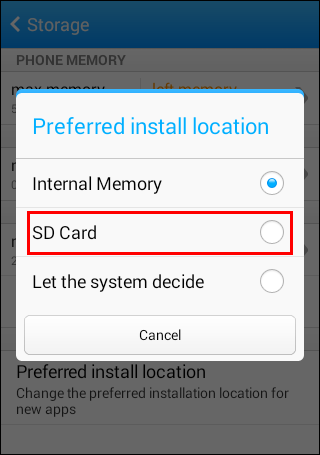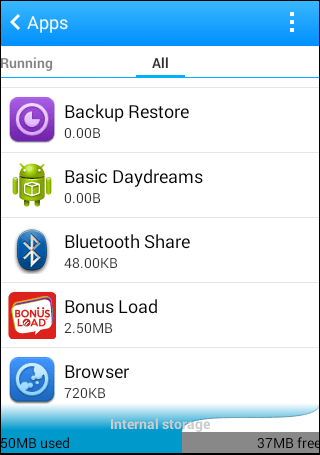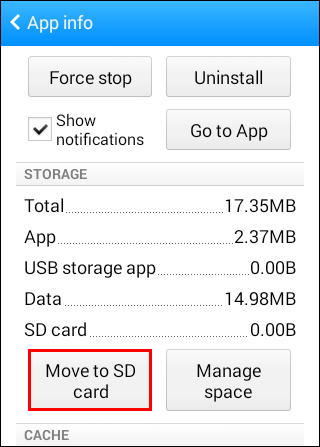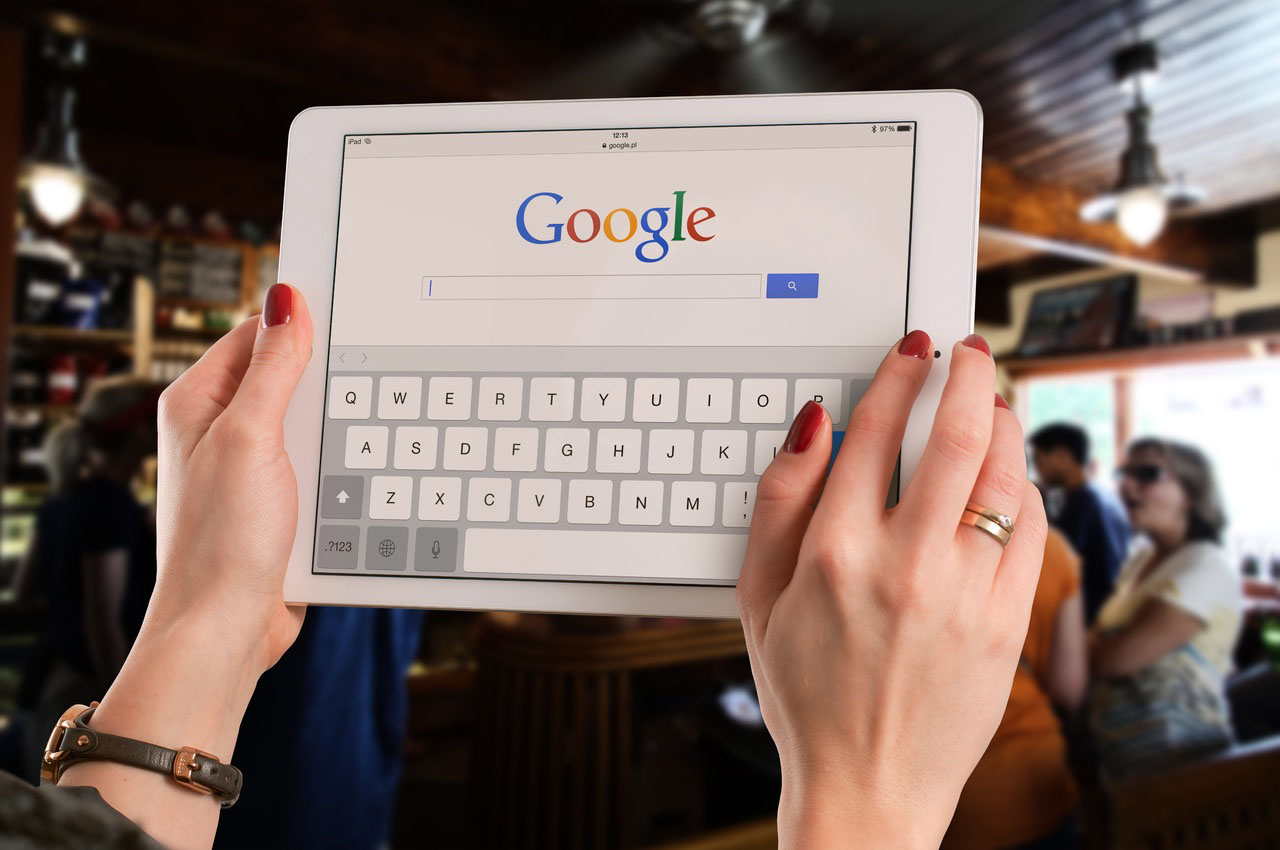Google Play: İndirme Konumu Nasıl Değiştirilir
Varsayılan olarak Google Play, uygulamalarınızı depolamak için telefonunuzun dahili depolama alanını kullanır. Ancak, indirme konumunu değiştirmek istediğinizde veya yeriniz kalmadığında ne olur? İndirme konumunu basitçe değiştirebilirsiniz.

Bu makalede, Google Play indirme konumunuzu değiştirme adımlarında size yol göstereceğiz. Rehberimizi okuduktan sonra uzman olacaksınız. Ayrıca ilgili bazı soruları da yanıtlayacağız.
Google Play'de Varsayılan İndirme Konumu Nasıl Değiştirilir?
Google Play aracılığıyla yüklediğinizde, uygulamalarınızın varsayılan indirme konumunu değiştirebilirsiniz. Ancak, Google Play'in kendisi bunu yapmanıza izin vermiyor. Telefonunuzun ayarlarına gitmeniz gerekecek.
Her telefonun farklı bir yolu olduğu için size bazı basit adımlar vereceğiz. Bu temel yol, süreç boyunca size rehberlik etmek için yeterli olmalıdır. Varsayılan indirme konumunu nasıl değiştireceğiniz aşağıda açıklanmıştır.
- Telefonunuzun ayarlarına gidin.
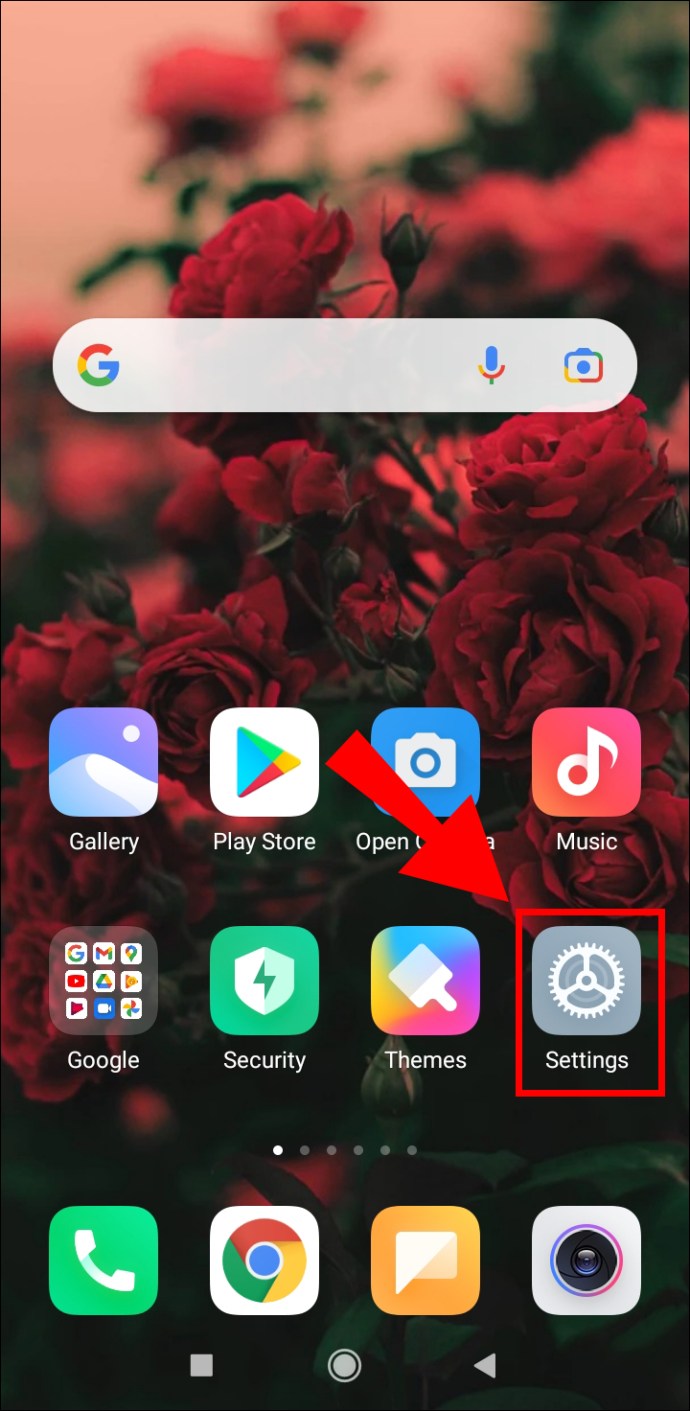
- “Depolama” seçeneğini bulun.
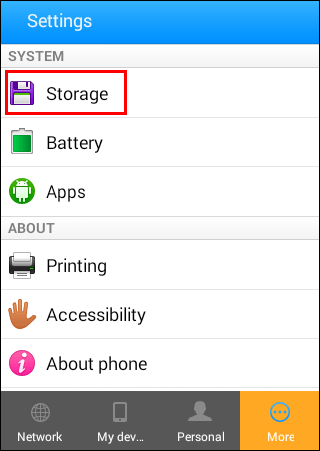
- “Tercih Edilen Depolama Konumu”na veya benzer bir seçeneğe gidin.
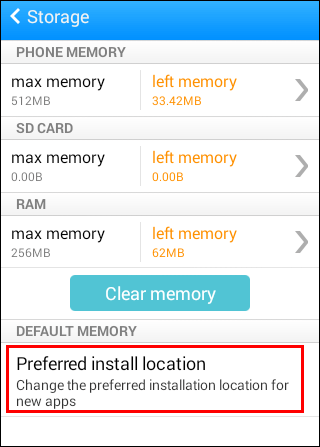
- Tercih ettiğiniz yükleme konumunu seçin.
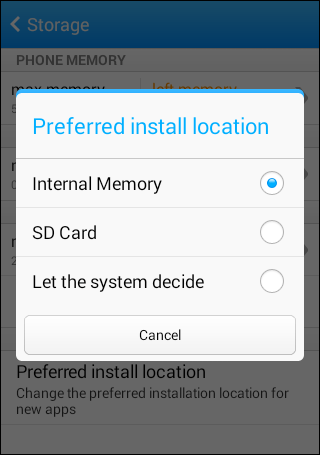
Bu, dahili depolamadan SD karta veya tam tersine geçiş yapmanıza olanak tanır. Bazı telefonlarda ayrıca “Sistemin Karar Vermesine İzin Ver” seçeneği de bulunur. Ancak, kesin süreç üreticiden üreticiye farklılık gösterir.
Bunu da her telefon yapamaz. Uygulamalarınızı başka bir yere otomatik olarak yüklemeniz için bir seçenek olup olmadığını kontrol etmeniz gerekecek.
Google Play Store İndirme Konumunu SD karta nasıl değiştirebilirim?
Varsayılan indirme konumunu bir SD karta değiştirmek için yukarıdaki aynı yöntem kullanılabilir. İşte nasıl:
- Telefonunuzun ayarlarına gidin.
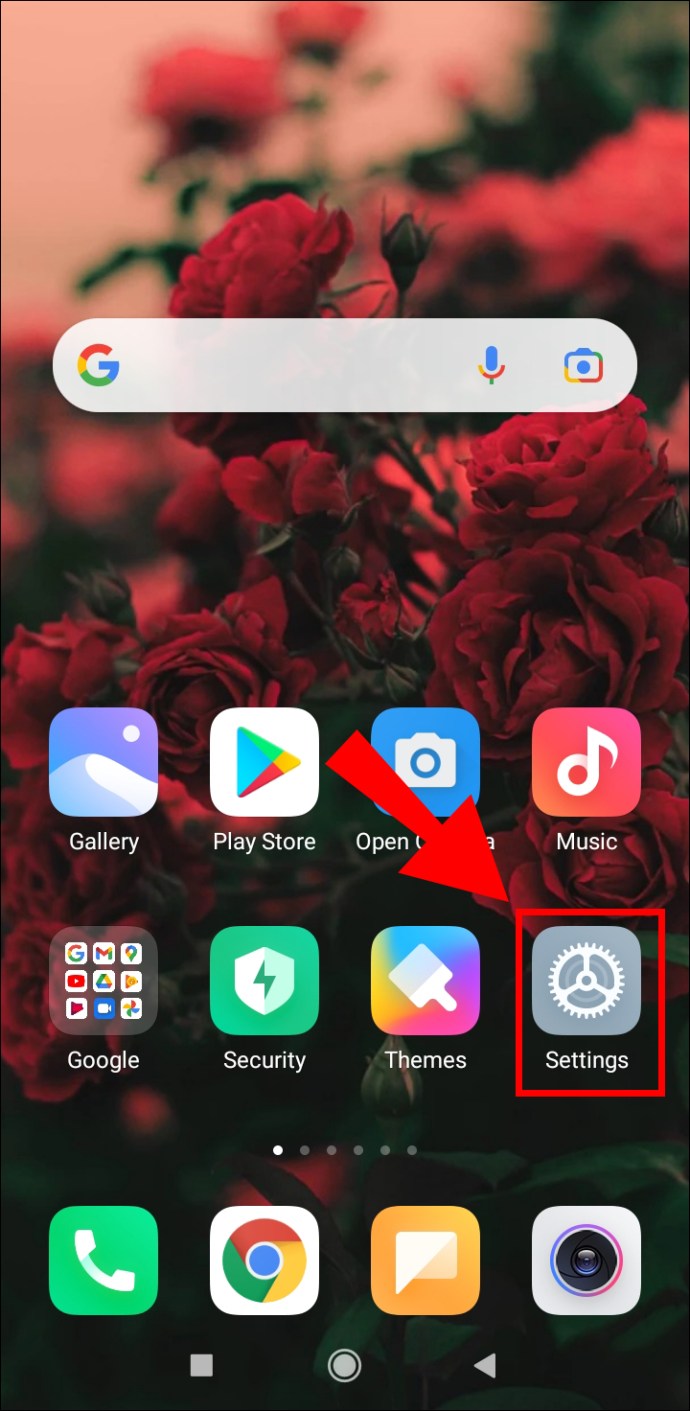
- “Depolama” seçeneğini bulun.
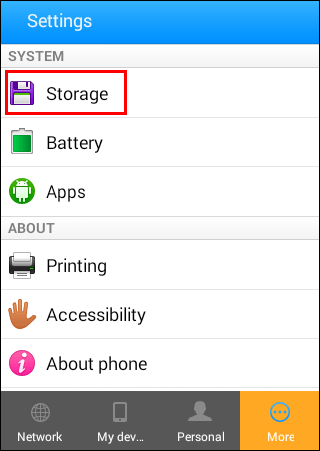
- “Tercih Edilen Depolama Konumu”na veya benzer bir seçeneğe gidin.
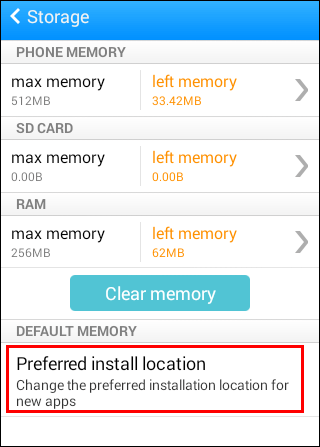
- MicroSD Kart seçeneğini seçin.
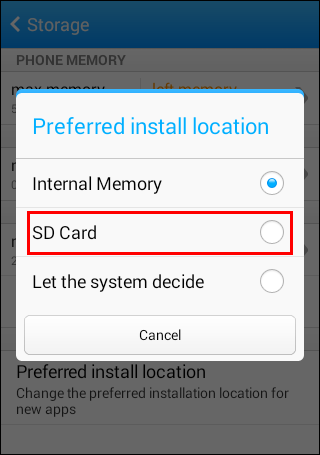
- Artık uygulamalarınızı SD kartınıza yükleyebilmelisiniz.
Ancak, bazı telefonlar bunu yapmanıza izin vermez. Endişelenmeyin, uygulamaları varsayılan olarak SD kartınıza yüklemenin başka yolları da var. Bunlardan biri, SD kartınızı dahili depolama olarak "kabul etmektir".
Bir SD kartı benimseme adımları aşağıdaki gibidir:
- Telefonunuza bir SD kart takın.
- “Ayarla”yı seçin veya “Depolama ve USB”ye gidin ve önceki seçenek görünmüyorsa dahili olarak biçimlendirmeden önce SD kartı seçin.
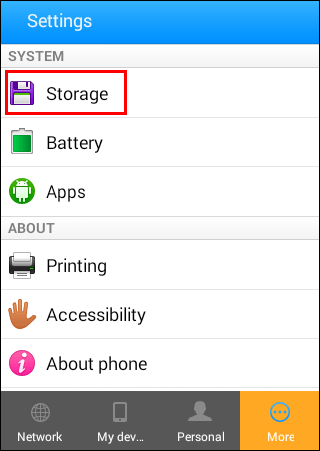
- Seçenek belirirse “Dahili Depolama Olarak Kullan”ı seçin.
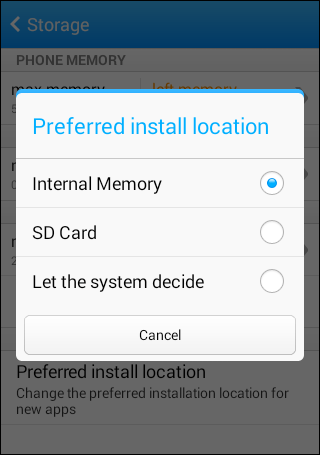
- SD kartı temizlemek için “Sil ve Biçimlendir”i seçin.
- SD karttaki uygulamaları ya dahili depolamaya taşımanız ya da yine de silmeniz gerekir.
- Biçimlendirme işleminin tamamlanmasını bekleyin.
- Uygulamalarınız bundan sonra SD karta indirilmelidir.
Bu yöntem, Android 6.0 Marshmallow veya sonraki sürümlerde çalışır. Ayrıca kesinlikle gerekmedikçe kartı telefondan çıkarmamalısınız. Biçimlendirme işleminden sonra tekrar biçimlendirmediğiniz sürece başka hiçbir cihazda kullanamazsınız.
Dahili depolama olarak kullanıldığında, MicroSD kart bir EXT4 sürücüsü olarak biçimlendirilir ve 128-bit AES şifrelemesi ile şifrelenir. Bu, güvenlik ihlallerini önlemek ve kartı yeni işlevine uyarlamak için çalışır. Ancak, yukarıda belirtildiği gibi, onu yalnızca mevcut telefonunuzda kullanabileceksiniz.
Ayrıca SD kartı çıkaramaz ve normalde yaptığınız gibi dosya aktaramazsınız.
Bir şeyler ters giderse diye, bunu denemeden önce verilerinizi yedeklemelisiniz. Tamamen boş bir SD kart kullanmıyorsanız, bunu öneririz.
Kullanacağınız SD kartın türü de yükleme hızlarını etkiler. En az Class 10 ve UHS olan bir MicroSD kart almalısınız. Bu size daha pahalıya mal olacak, ancak yükleme hızları için önemlidir.
Siz biçimlendirmeden önce telefonunuz kartı analiz edecektir. Daha ucuz bir modelse, uygulamalarınızın teklemeye başlayacağı veya veri aktarımının daha uzun süreceği konusunda uyarılırsınız. Uyarıyı yok sayabilirsiniz, ancak bunu yapmanız önerilmez.
Uygulama Konumunu Manuel Olarak Nasıl Değiştirirsiniz?
Bazı telefonların indirme konumunu manuel olarak değiştirme yolu yoktur, bu nedenle uygulamaları kendiniz taşımanız gerekir. Bu sadece bazı telefonlarda yapılabilir. Kesin adımlar, telefonunuzun modeline ve üreticisine göre farklılık gösterebilir.
Bunu nasıl yapabileceğinize bir göz atalım:
- Ayarlara git."
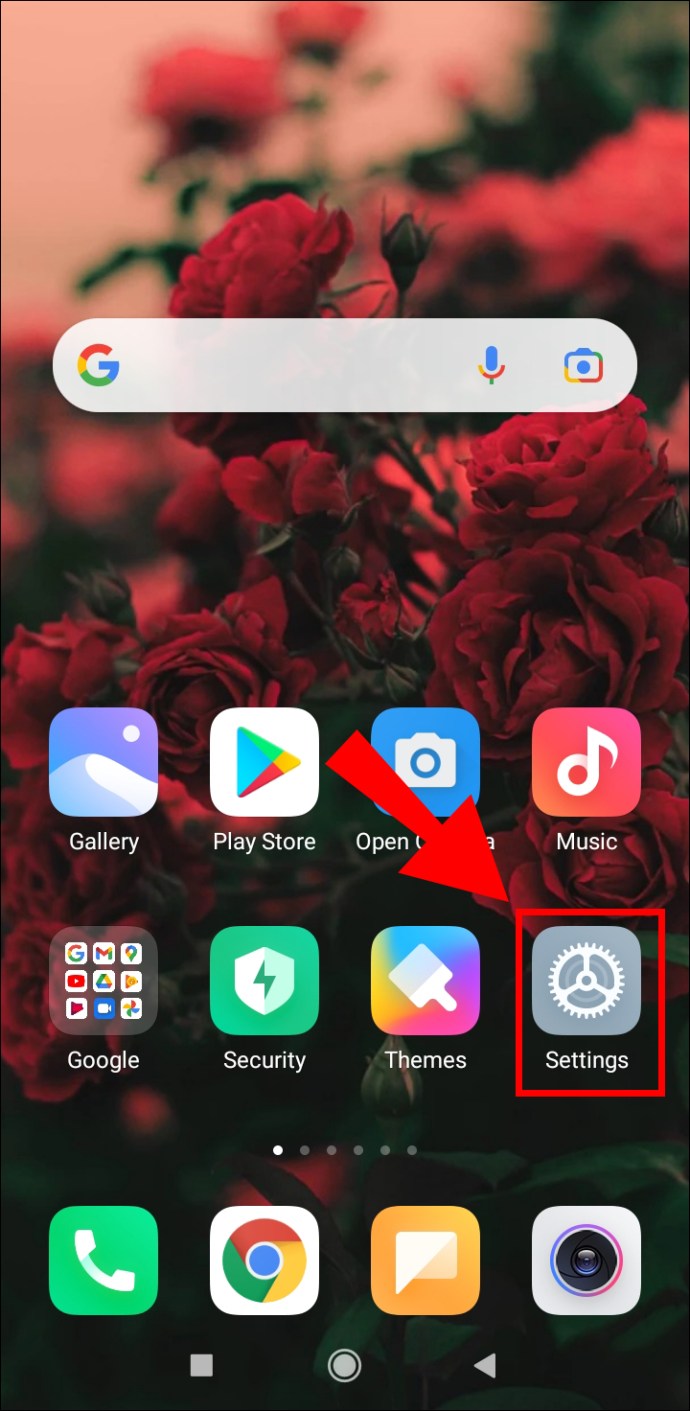
- "Uygulamalar" menüsüne gidin.
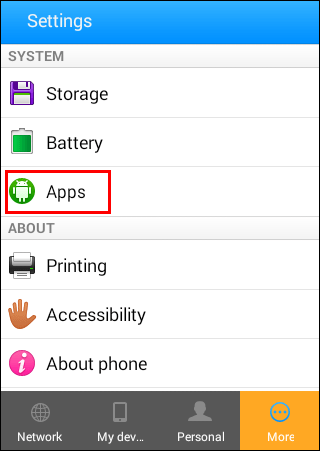
- Taşımak istediğiniz uygulamayı seçin.
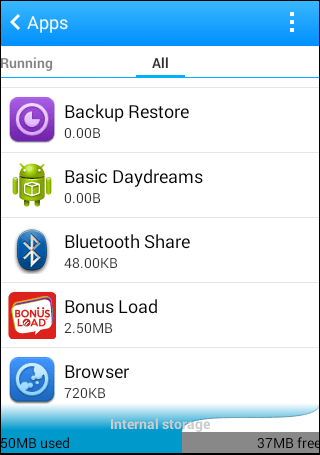
- “SD karta taşı” seçeneği varsa onu seçebilirsiniz.
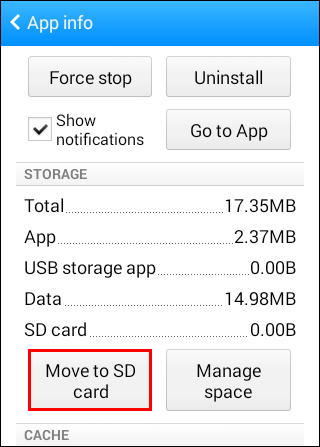
- Değilse, bazı telefonların seçeneğe bir uygulama yöneticisi aracılığıyla ulaşması gerekir.
- Taşımak için seçeneği seçin.
- Uygulamanız aktarılmalıdır.
Bu yöntem her cihazda aynı görünmeyecektir. Bazı cihazlar bunu varsayılan olarak yapmanıza bile izin vermez.
Dahili Depolama için Yerden Nasıl Tasarruf Edilir?
Bazı telefonlar, Google Play varsayılan indirme konumunun taşınmasını önleyecek şekilde programlandığından, başka seçeneğiniz yoktur. Uygulamalarınız için dahili depolama alanından tasarruf etmelisiniz.
İşte yerden tasarruf etmenin bazı yolları:
- İstenmeyen dosyaları kaldırın.
Çok sayıda büyük dosyanın telefonunuzda veya dahili depolama alanında kalması gerekmez. Yer kazanmak için bunları silebilir veya SD kartınıza taşıyabilirsiniz. Birçok Android telefonun, istenmeyen dosyaların silinmesine yardımcı olacak işlevleri vardır.
- Fotoğrafları ve videoları bir bulut hizmetine aktarın.
Bu dosyaları harici bir kart yerine bir bulut hizmetine de aktarabilirsiniz. Dezavantajı, bunlara erişmek için bir internet bağlantısına ihtiyacınız olacak olmasıdır. Ancak, telefonunuzda ve harici kartınızda çok yer açarsınız.
- Gereksiz uygulamaları kaldırın.
Bazı uygulamalar sizin için o kadar önemli değil veya eski. Bunları kolayca kaldırabilir ve yerden tasarruf edebilirsiniz.
- Önbellekleri temizleme.
Bazı uygulamalarda silebileceğiniz çok sayıda önbelleğe alınmış veri bulunur. Bazı uygulamalar, bir sonraki kullanımınızda daha yavaş açılırken, çok fazla yer açarsınız. Telefonunuz ayrıca genel olarak biraz daha hızlı hale gelir.
- Bir optimize edici kullanın.
Samsung gibi bazı telefon markalarının cihazlarında optimize edici uygulamalar bulunur. Bunları hafızayı dolduran herhangi bir şey bulmak için kullanabilirsiniz. Yinelenenlerden önbelleğe alınan verilere kadar, bu optimize edici uygulamalar, sağlıklı ve hızlı bir cihazın korunmasına yardımcı olmak için kullanışlıdır.
Google Play SSS'leri
İnsanların sıkça sorduğu bazı Google Play sorularına bir göz atalım:
Google Play Store ve Google Play Hizmetleri Aynı mı?
Hayır, aynı uygulama değiller. Birincisi, telefonunuzda kullanmak için uygulamaları nasıl indirdiğinizdir. İkincisi, uygulamaları Haritalar ve Google ile Oturum Açma gibi diğer Google ürünlerine bağlamak için kullanılır.
Ayrıca Google Play Hizmetlerini kaldıramazsınız. Ancak, pilinizi çok fazla tüketmez, bu yüzden onu kendi haline bırakmak en iyisidir.
Google Play Store'u Kullanmak Ücretsiz mi?
Telefonunuza uygulama indirmek için yalnızca Play Store'u kullanıyorsanız, ücretsiz uygulamalar için herhangi bir ödeme yapmanız gerekmez. Bir uygulama yüklemek istiyorsanız, bu farklı bir hikaye.
Uygulamaları Play Store'da dağıtmak isterseniz, tek seferlik 25 ABD doları ödemeniz gerekir. Bu, Google Play Geliştirici Konsolu'na erişmenizi sağlar. Ödeme yaptıktan sonra kendi uygulamanızı yükleyebilirsiniz.
Aksi takdirde, Google Play Store'un kullanımı ücretsizdir ve varsayılan olarak neredeyse tüm modern akıllı telefonlarla birlikte gelir.
Google Play'i iPhone'lara Yükleyebilir misiniz?
Hayır, yapamazsın, en azından normalde değil. iOS, Google Play Kitaplar ve Google Play Müzik gibi belirli Google uygulamalarının sürümlerine sahiptir, ancak varsayılan olarak Google Play Store'u iPhone'unuza yüklemenin bir yolu yoktur.
Google Play İndirmeleri Nereye Gidiyor?
Normalde, Google Play indirmeleri dahili depolamaya gider. Dosyalar “veri” adlı bir dosyaya gidecek, ancak telefonunuzu rootlamadan bu dosyaya erişemeyeceksiniz.
Google Play Store'u Kaldırabilir misiniz?
Evet ve hayır. Google Play Store bir sistem uygulamasıdır, bu nedenle biraz köklendirme yapmadan telefonunuzdan kaldıramazsınız. Ancak, hataları çözmek için güncellemelerini kaldırıp yeniden yükleyebilirsiniz.
Google Play Store güncellemelerini kaldırma adımları şunlardır:
1. “Ayarlar”a gidin.
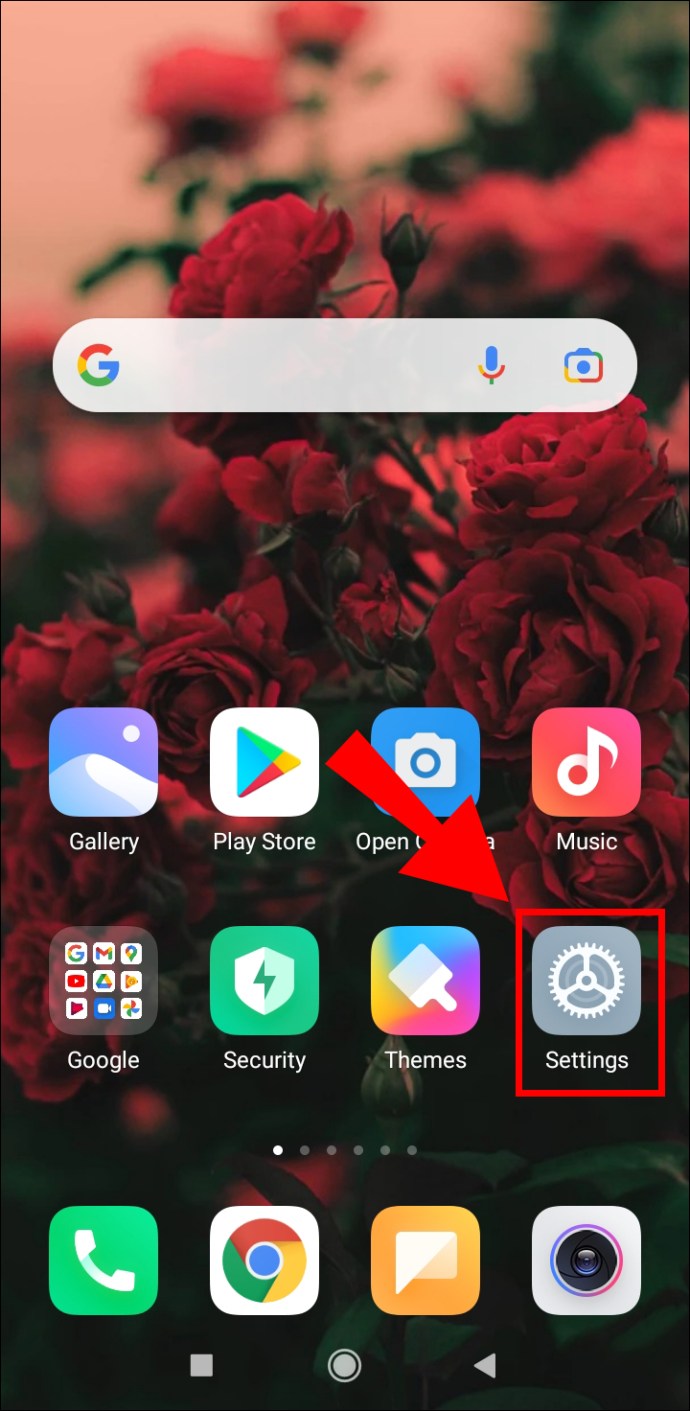
2. “Uygulamalar” seçeneğini bulun.
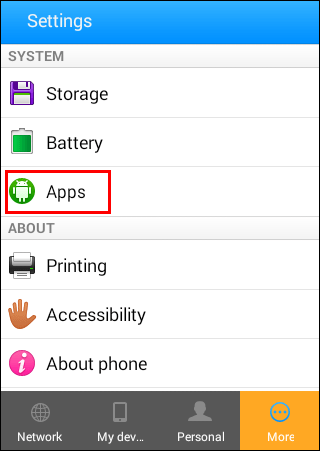
3. “Google Play Store”u arayın.
4. Seçin ve menüye gidin.
5. "Güncellemeleri Kaldır"ı seçin ve istenirse onaylayın.
6. Bir süre sonra güncellemeler kaldırılmalıdır.
Bu, Google Play Store'a temiz bir yeniden başlatma sağlamak için yapılır. Bazen hatalar bu şekilde çözülebilir. Tek yapmanız gereken uygulamayı tekrar güncellemek.
Google Play İndirme Konumunu Değiştirmeyi Zorlaştırıyor
Ne yazık ki, bazı telefonlar indirme konumunu değiştirmeyi zorlaştırıyor, hatta imkansız hale getiriyor. Endişelenmeyin, uygulamalarınızı taşımanın hala yolları var. Telefonunuz buna izin veriyorsa, dahili depolama alanını boşaltabilmelisiniz.
Google Play Store'u kullanmayı seviyor musunuz? Telefonunuzda kaç tane uygulama var? Aşağıdaki yorum bölümünde bize bildirin.